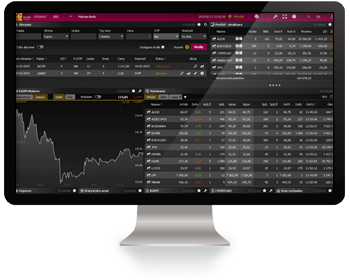
Pulpit Inwestora
i dowolne ustawianie komponentów na ekranie
Pełen obraz giełdy na jednym ekranie
Aplikacja Pulpit Inwestora dostępna jest na urządzenia PC z dowolnym systemem operacyjnym Microsoft Windows, Linux, Mac oraz na tabletach.
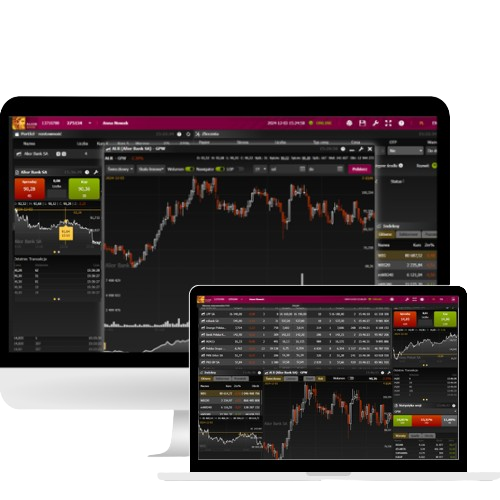
Pulpit Inwestora to:
Notowania w czasie rzeczywistym
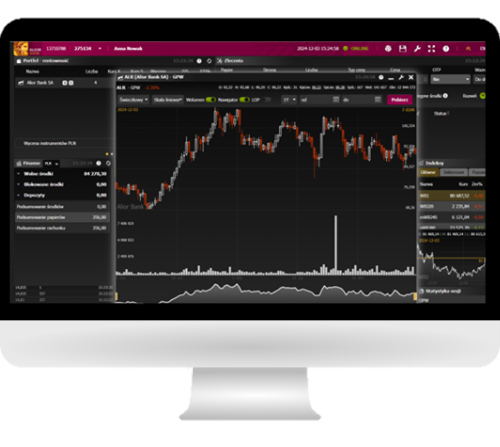
Proste i wygodne składanie zleceń

Wszystkie informacje na jednym ekranie
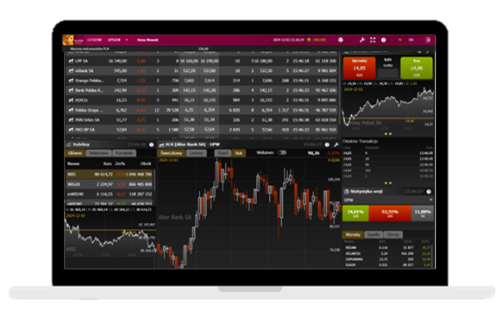
Bieżący dostęp do informacji
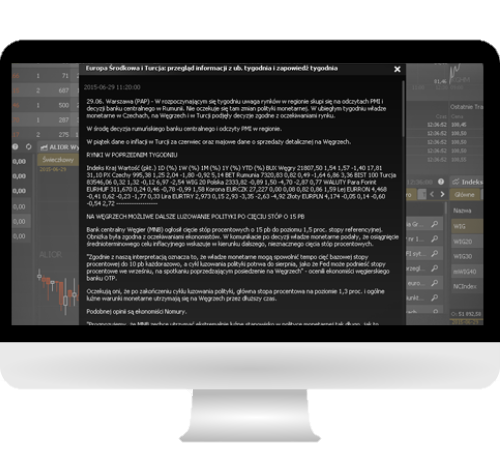
Zobacz jak korzystać z aplikacji Pulpit Inwestora
Jak uzyskać dostęp do aplikacji?
Jak uruchomić aplikację Pulpit Inwestora?
Potrzebujesz pomocy lub wsparcia w zakresie inwestycji?
czynną od niedzieli, (od godz. 23) do piątku (do godz. 23), pod numerem:
lub wypełnij formularz kontaktowy zamieszczony poniżej
Skontaktuj się z nami
Wyślij do nas swoją wiadomość, a my odpowiemy najszybciej jak to możliwe
Dodatkowe informacje
Pytania i odpowiedzi
Czy mogę korzystać z aplikacji bez podpisanej umowy abonenckiej?
Czy mogę korzystać z aplikacji bez logowania w bankowości internetowej?
Czy w aplikacji można składać zlecenia giełdowe?
- poprzez komponent Zlecenia,
- poprzez komponent Instrument,
- z tabeli Notowań,
- z Portfela,
- z wykresu instrumentu.
Jak rozmieszczać elementy na ekranie aplikacji?
- z komponentu notowania - na komponenty: Wykres (załadowanie wykresu instrumentu), instrument (aktualizacja instrumentu), zlecenia (wypełnia formatkę nowego zlecenia), Depesze (pokazuje komunikaty dla wybranej spółki), portfel (pojawia się okno nowego zlecenia);
- z komponentu instrument - na komponenty: Wykres, zlecenia, portfel, Depesze;
- z komponentu portfel - na komponenty: Wykres, instrument, zlecenia, Depesze;
- z komponentu zlecenia (z listy zleceń) - na komponent: Wykres, instrument, portfel, zlecenia (na nowe zlecenie), Depesze;
- z komponentu indeksy - na komponent Wykres.
Aby szybko wypełnić formatkę zlecenia, należy przenieść instrument na komponent zlecenia (cześć z parametrami nowego zlecenia). W formatce wypełnią się odpowiednie pola z wykonaniem PKC. Wystarczy wpisać ilość i wysłać zlecenie.
Jak spersonalizować ustawienia aplikacji?
Przy włączonym trybie ustawień w prawym górnym rogu pojawiają się 3 ikonki: wczytaj konfigurację, wyczyść pulpit i rozmieść automatycznie. Opcja Wczytaj konfigurację, prezentuje do wyboru kompozycje zaproponowane przez Biuro Maklerskie oraz ostatnio zapisany przez klienta profil; opcja Wyczyść pulpit usuwa wszystkie komponenty; opcja Rozmieść automatycznie pozwala na ułożenie osadzonych komponentów tak aby nie nachodziły na siebie.
Czy wersje aplikacji na komputer i na tablet różną się?
Różnicę stanowi także inny sposób wykonania niektórych akcji. Na tablecie nie ma możliwości najechania kursorem lub podwójnego kliknięcia, co jest możliwe na komputerach stacjonarnych.
Wymagania systemowe
Wymagania systemowe:
Dla komputerów stacjonarnych:- Internet Explorer 11 (Windows 7),
- Chrome (39 i wyżej pod warunkiem kompatybilności ze standardami do 39, Windows/Linux/Mac),
- Firefox (33 i wyżej pod warunkiem kompatybilności ze standardami do 33, Windows/Linux/Mac),
- Opera (25 i wyżej pod warunkiem kompatybilności ze standardami do 25, Windows/Linux/Mac),
- Safari (7 i 8, Mac).
- iOS (minimum 7),
- Safari 7.1, 8.1,
- Chrome (39),
- Android (minumum 4.4),
- Android Browser (4.4.4, 37),
- Chrome (39),
- Firefox (33).
Biuro Maklerskie zaleca korzystanie z rekomendowanego systemu operacyjnego oraz instalowanie aplikacji z linku podanego na stronie.
Sam również masz wpływ na bezpieczeństwo, dlatego korzystaj z:
- rekomendowanego systemu operacyjnego Microsoft Windows 10 od wersji 20H2,
- bezpiecznego urządzenia – nie należy korzystać z urządzeń „zrootowanych” (czyli odblokowanych, z dostępem do plików systemowych i możliwością ich modyfikowania). Jeśli korzystasz z takiego „zrootowanego” urządzenia, prawdopodobieństwo, że ktoś przejmie aplikację i będzie wykonywał operacje podszywając się pod Ciebie, jest znacznie wyższe. Bank nie odpowiada za ewentualne straty wynikające z korzystania z takich urządzeń. Zalecamy także, by aplikacje nie były instalowane ze źródeł innych niż podane na stronach Banku.
Pakiety notowań
Notowania giełdowe dostępne są w 3 pakietach:
 |
 |
 |
| Inwestor Standard | Inwestor Plus | Inwestor Max |
|
Oferty prezentowane w czasie rzeczywistym: 1 |
Oferty prezentowane w czasie rzeczywistym: 5 |
Oferty prezentowane w czasie rzeczywistym: pełen arkusz |
Opłaty dla klientów:
|
Opłaty dla klientów:
|
Opłaty dla klientów:
|
| - | Obroty do zwolnienia z opłaty*:
|
Obroty do zwolnienia z opłaty*:
|
| Pakiet dostępny dla wszystkich inwestorów indywidualnych. | Pakiet dostępny dla inwestorów indywidualnych oraz biznesowych. | Pakiet dostępny dla inwestorów indywidualnych oraz biznesowych. |
*Przy wyliczaniu obrotów służących do zwolnienia z opłaty za prowadzenie rachunku nie jest uwzględniany obrót w zakresie kontraktów terminowych na waluty.
Czy pakiety notowań giełdowych są płatne?
- inwestor standard - pakiet darmowy, dostępny dla wszystkich inwestorów indywidualnych,
- inwestor plus - pakiet płatny, dla inwestorów indywidualnych i biznesowych,
- inwestor max - pakiet płatny, dla inwestorów indywidualnych i biznesowych.
Gdzie sprawdzić jaki mam pakiet notowań?
Czy mogę zmienić pakiet notowań?

